Google Tag Manager to niewątpliwie wspaniałe narzędzie, zyskujące coraz większą popularność.
Jeśli chcesz bardziej precyzyjnie mierzyć ruch na stronie oraz w wygodny sposób zarządzać wszelkimi skryptami ten artykuł powinien Cię zainteresować.
Dowiesz się tutaj co to jest menedżer tagów, jakie daje korzyści oraz poznasz na bazie praktycznego przykładu, jak skonfigurować zdarzenie umożliwiające mierzenie konwersji z kliknięć w telefon w witrynie. Stworzone zdarzenie wykorzystamy w Google Analytics tworząc konwersję. Zacznijmy zatem od tego, czym w ogóle jest menedżer tagów.
Co to jest Menedżer tagów?
Menedżer tagów to fragment kodu javascript wgrany na stronę internetową, za pośrednictwem, którego możemy wgrać dowolny inny kawałek kodu i nim zarządzać w wygodny sposób.
Możemy dodać do strony gotowy kod w formie tekstowej, wykorzystując język php, html czy javascript, lub utworzyć skrypt bez użycia języka programowania, korzystając z wbudowanych narzędzi.
Co dzięki niemu zyskujesz?
Menedżer tagów przede wszystkim oszczędza czas i komunikację między działem marketingu a działem IT. Pozwala dodać na witrynę skrypty umożliwiające monitorowanie różnych działań na stronie.
Kiedy chcesz klasycznie podłączyć jakiekolwiek narzędzie analityczne, czat na stronę, czy system CallBack, za każdym razem musisz edytować stronę, lub skontaktować się w tej sprawie z jej administratorem.
Korzystając z menedżera tagów wystarczy, że dodasz te elementy do kontenera, a będą uruchamiać się tak jakby były dodane ręcznie wewnątrz kodu strony. Wiele tagów dodajemy z gotowych modułów, co powoduje, wiele tagów możemy wgrać bez znajomości jakiegokolwiek języka programowania.
Menedżer tagów jest też szczególnie przydatny w przypadku współpracy z agencjami reklamowymi. Nie musisz przekazywać dostępu do swojej strony internetowej, a agencja i tak będzie w stanie samodzielnie zainstalować potrzebne tagi, aby móc skutecznie mierzyć kampanię reklamową.
Czy tylko dla zaawansowanych?
Z menedżera tagów mogą skorzystać osoby bardzo zaawansowane, jak i osoby z działów marketingowych bez wiedzy programistycznej.
Poza możliwościami dodania zaawansowanych, własnych skryptów, Google Tag Manager posiada także szereg wbudowanych tagów, które uruchomić można w prosty sposób, ograniczając się do konfiguracji ich ustawień.
Są to elementy służące głównie do sprawniejszego mierzenia naszych celów biznesowych.
Z pewnością każdy marketingowiec, tworząc kampanię reklamową w Internecie, chciałby jak najlepiej zmierzyć jej wyniki.
Im dokładniej to zrobimy, tym lepszy obraz ruchu na naszej stronie otrzymamy i będziemy w stanie lepiej gospodarować budżetem marketingowym.
Jak mierzymy cele na stronie internetowej?
Do mierzenia ruchu na stronie najczęściej korzystamy z bezpłatnego narzędzia jakim jest Google Analytics.
Jest to bardzo przydatne narzędzie, gdzie znajdziemy szereg przydatnych danych o odwiedzających, jednak pełnię możliwości możemy osiągnąć dopiero w połączeniu z Google Tag Manager. Dlaczego?
Aby dostrzec korzyści z zainstalowania Menedżera Tagów warto spojrzeć jakie rodzaje konwersji możemy mierzyć w samym Google Analytics.
Konwersja jest to akcja wykonana na stronie, która jest dla nas istotna z punktu widzenia prowadzonego biznesu.
Miejsce docelowe
Miejsce docelowe to konkretna podstrona Twojej witryny. Możesz z powodzeniem skorzystać z tej opcji kiedy faktyczny cel realizuje się w określonym miejscu na witrynie.
Przykładowo wyświetlenie strony kontaktu, może zbliżać do celu, jednak nie wiesz czy osoba zadzwoniła albo wysłała formularz.
Niektóre witryny po wysłaniu formularza uruchamiają stronę z podziękowaniem i to jest najlepsze możliwe wykorzystanie tego rodzaju konwersji.
Co jeśli posiadasz stronę typu “OnePage”?
Ten typ konwersji wtedy nie sprawdzi się.
Czas trwania
Kolejnym typem konwersji jest “Czas trwania”. Jest to nic innego jak czas spędzony na stronie, jednakże warto zrozumieć jak to działa, aby nie wyciągać błędnych wniosków.
Załóżmy, że chcesz traktować jako konwersję wszystkie osoby, które spędziły minutę na Twojej stronie.
Co robisz? Tworząc konwersję zaznaczasz “Czas trwania”, wpisujesz 60 sekund i myślisz, że każda osoba, która spędzi na Twojej stronie 60 sekund zostanie oznaczona jako konwersja.
Otóż nie! Aby wyjaśnić dlaczego nie, należy wyjaśnić jak działa Analytics.
Analytics to tag, który uruchamia się tylko w momencie przeładowania strony, więc mierzone jest tylko to co następuje między kolejnymi odświeżeniami witryny.
Jeśli użytkownik czyta 20min jedną podstronę, po czym z niej wyjdzie, jego czas spędzony na tej podstronie nie zostanie zliczony i wyniesie 0 sekund.
Google Tag Manager jest lekarstwem na tą niedoskonałość, ale o tym w dalszej części.
Strony/ekrany na sesję
Możemy założyć, że osoba która chodziła po naszej stronie, odwiedzając kilka podstron jest potencjalnie bardziej zainteresowana naszą ofertą, niż ta która wyszła od razu.
Jest to inaczej mówiąc zaangażowanie w stronę.
Te osoby są zapewne bliżej konwersji, ale nie jest to Twój prawdziwy cel biznesowy.
Cel inteligentny
Cel ten jest generowany przez Google. Na bazie głębokości przeglądania strony, czasu na niej spędzonego, system zakłada że osoby bardziej zaangażowane niż inne są celem.
Ta konwersja również nie jest twoim prawdziwym celem biznesowym. To że ktoś dużo chodzi po Twojej witrynie, nie znaczy że zostanie Twoim klientem.
Zdarzenie
Zdarzenia to jest właśnie ta sfera konwersji systemu Analytics, gdzie możemy wykorzystać Google Tag Manager.
Twoja strona nie ma żadnych zdarzeń, dopóki nie zostaną one dodane do kodu strony.
Zdarzenie dodać może programista poprzez skrypt javascript lub możemy je wygenerować za pośrednictwem menedżera tagów.
Cele oparte na zdarzeniach w witrynie
Generowanie zdarzeń to jeden z kluczowych elementów menedżera tagów. Jest to też ten element systemu, który w dużej części nie jest bardzo trudny i możliwy do zrealizowania dla osoby bez wiedzy programistycznej.
Rodzaje zdarzeń w Google Tag Manager
Najpopularniejsze zdarzenia wykorzystywane w Google Tag Manager to:
Kliknięcia poszczególnych elementów witryny
Możesz mierzyć kliknięcia zdjęć, widgetów, przycisków. W zasadzie wszystko co zostało kliknięte podczas przeglądania witryny może zostać zarejestrowane.
Kliknięcia linków
Za pomocą kliknięć linków możesz zmierzyć wiele ważdnych elementów jak telefony, maile, przyciski “dodaj do koszyka”, a także linki wychodzące z witryny (ważne kiedy ktoś umieszcza jakąś reklamę na Twojej stronie i chcesz sprawdzić jaka jest skuteczność przejść przez tą reklamę).
Czas spędzony na stronie
Czas spędzony na stronie, niby podobnie jak w Analytics, ale to tylko pozory.
Tu określamy dokładnie po ilu milisekundach podczas czytania strony ma się uruchomić zdarzenie. Uruchomi się ono bez przeładowania strony, dokładnie po określonym czasie. Może być jednorazowe lub cykliczne.
Głębokość przewijania strony
Również ciekawa funkcjonalność, szczególnie w przypadku stron typu One Page. W tym przypadku głębokość przewijania witryny generuje zdarzenia przy określonych procentach przewijania witryny.
Dzięki temu możesz określić przy jakiej głębokości odwiedzający rezygnują z przeglądania strony.
Widoczność jakiegoś elementu witryny
Jest to świetny element, niestety nie już tak prosty w konfiguracji.
Jeśli chcielibyśmy zmierzyć osoby, które widziały banner na stronie przez 5 sekund to właśnie tym zdarzeniem należy się posłużyć.
Tego zdarzenia też często używamy jako potwierdzenia wysłania formularza. Jeśli użytkownik na ekranie zobaczył “Dziękujemy za wysłanie formularza” to znaczy że formularz został bezbłędnie wysłany. W ten sam sposób możemy namierzyć komunikat o błędzie podczas wysyłki.
Przesłane formularze
Możemy użyć tych zdarzeń do mierzenia wysyłki klasycznych formularzy. Jeśli formularze są w innej technologii np Ajax te zdarzenia nie zadziałają.
Należy wtedy skorzystać z gotowych dostępnych w sieci wtyczek. Do popularnego ContactForm7 w WordPress też musimy użyć odpowiedniego skryptu lub skorzystać z odpowiedniej wtyczki do wgrania Google Tag Managera.
Jak stworzyć i wysłać zdarzenie do Google Analytics?
Tutaj zapewne najlepiej będzie posłużyć sięj konkretnym przykładem.
Przypuśćmy, że chcielibyśmy utworzyć zdarzenie kiedy użytkownik klika w telefon na naszej witrynie.
Jest to jedna z popularniejszych konwersji z wykorzystaniem menedżera tagów. Chcąc zbudować taką konwersję korzystając z gotowych celów w Google Analytics nie mielibyśmy takiej możliwości.
Aby skonfigurować takie zdarzenie powinniśmy po pierwsze umieścić numer telefonu w prawidłowy sposób.
Umieszczanie numeru jako zwykłego tekstu jest błędem, gdyż zmuszamy osoby korzystające z telefonu do zapamiętania numeru i wpisania go ręcznie kiedy chcieliby zadzwonić.
Aby ułatwić zadzwonienie do naszej firmy powinniśmy numer telefonu umieścić jako link, który uruchomi automatycznie wybieranie numeru.
Jak to zrobić? Aby prawidłowo umieścić numer telefonu w postaci klikalnej należy go umieścić w poniższy sposób:
<a href=”tel:555 555 555″>555 555 555</a>
Cechą charakterystyczną takiego linku jest przedrostek “tel:” i wykorzystamy ten fakt tworząc zdarzenie.
Jeśli jest taka potrzeba możesz też w analogiczny sposób umieścić klikalny adres mailowy używając przedrostka “mailto:” zamiast “tel:”
Tworzenie reguły
Tworzenie zdarzenia należy zacząć od stworzenia odpowiedniej reguły. W przypadku właściwie zainstalowanego numeru telefonu do tego typu konwersji wykorzystamy regułę opartą o kliknięcia w link.
Najpierw sprawdźmy czy mamy włączone zmienne dotyczące kliknięć. W tym celu przechodzimy do konfiguracji zmiennych. Powinniśmy mieć zaznaczone zmienne związane z kliknięciami. Do tworzenia reguły wykorzystamy wartość zmiennej Click URL.
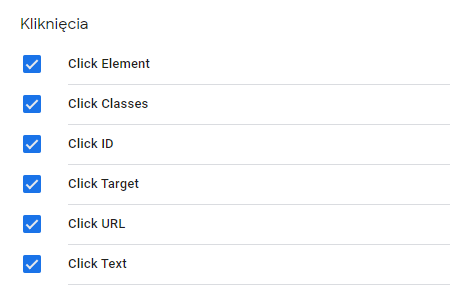
W następnym kroku przechodzimy do tworzenia nowej reguły. Wybierając typ reguły klikamy “Tylko linki”
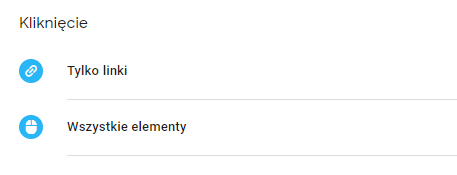
W momencie konfiguracji reguły musimy odfiltrować tylko te kliknięcia linków, które nas interesują, czyli kliknięcia telefonu.
Adresy URL telefonu zawierają znacznik tel: więc dodajemy taki filtr wybierając Click URL ze zmiennych.
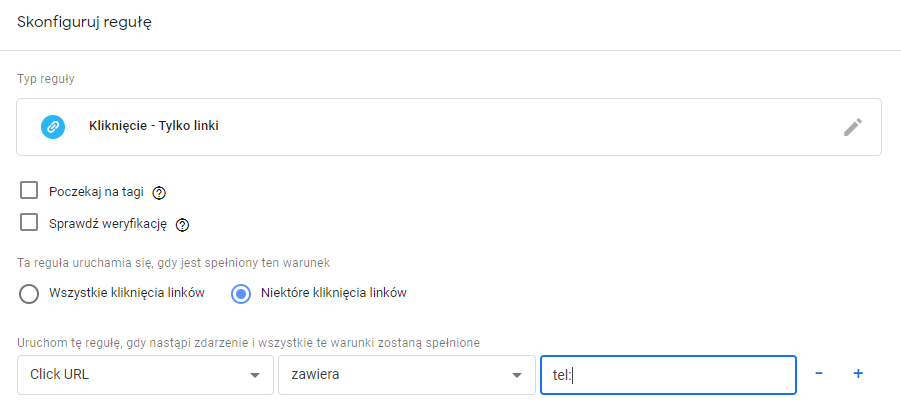
Zapisujemy regułę nadając jej nazwę np “Kliknięcie telefonu”
Wysłanie zdarzenia do Analytics
Pozostało nam skonfigurowanie tagu, który wyśle zdarzenie do Google Analytics.
W tym celu tworzymy nowy tag, wybieramy Google Analytics – Universal Analytics.
Typ śledzenia jaki nas interesuje to “Zdarzenie”
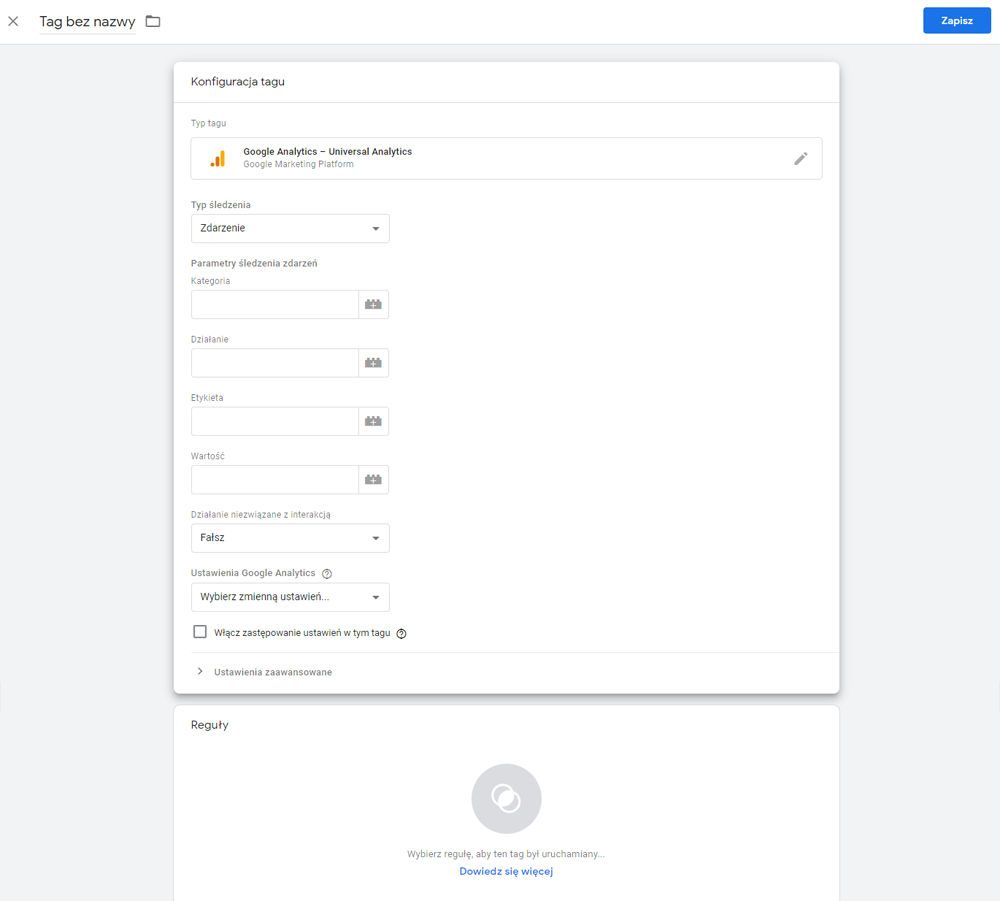
Google Tag Manager poprosi nas o podanie Kategorii, Działania i Etykiety.
Choć są pewne wytyczne do prawidłowego nazywania zdarzeń, możesz się tu posłużyć dowolnością.
Jeśli robisz to dla swojej małej firmy, te informacje są głównie dla Ciebie. Możesz wpisać w 3 pola po prostu “Kliknięcie telefonu”
W tym miejscu możemy też przekazać wartości różnych dostępnych w systemie zmiennych. Jeśli na swojej witrynie masz kilka numerów telefonów może zastanawiać Cię czy ludzie klikają częściej w komórkę czy numer stacjonarny.
We wbudowanej zmiennej Click Text przekazywana jest informacja w jaki tekst kliknął użytkownik.
Możemy ten element zapisać do np Etykiety zdarzenia.
Wyglądałoby to tak: Kliknięcie telefonu {{Click Text}}
Etykieta zdarzenia w Google Analytics będzie wtedy zawierała informacje o numerze np:
Kliknięcie telefonu 555 555 555
Do utworzenia tagu potrzebujemy jeszcze wybrać regułę, na której będzie oparty. Mamy ją gotową, więc wybieramy wcześniej utworzoną regułę “Kliknięcie telefonu”.
Aby Google Tag Manager wiedział, do której usługi Google Analytics wysłać zdarzenie musimy określić identyfikator usługi, który jest w formacie GA-XXXXXX. W tym celu przy polu “Ustawienia Google Analytics” wybieramy lub tworzymy zmienną ustawień. Aby utworzyć nową zmienna klikamy w “Nowa zmienna”. W oknie w polu “Identyfikator śledzenia” wpisujemy naszą zmienną.
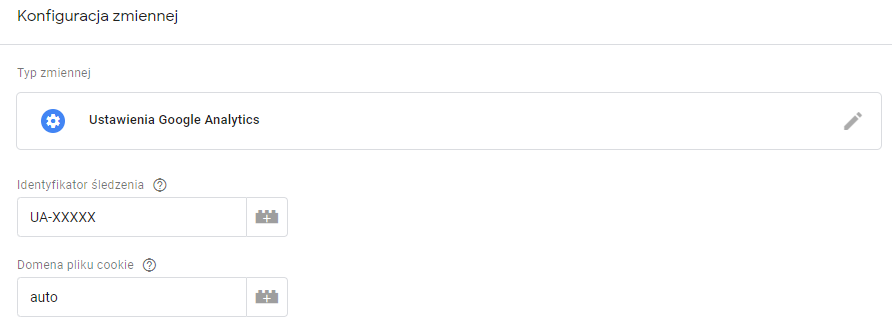
Zapisujemy zmienna i tag zdarzenia i sprawdzamy czy wszystko działa.
Walidacja poprawności
Aby sprawdzić poprawność wysyłanego zdarzenia należy przejść w tryb podglądu Google Tag Managera i otworzyć swoją witrynę w nowej karcie, bądź jeśli jest otwarta odświeżyć poprzez wciśnięcie ctrl + shift + r.
W dolnej części okna powinniśmy widzieć panel Tag Managera.
Po kliknięciu w numer telefonu stworzony przez nas tag powinien pojawić się w sekcji “Tags Fired On This Page”
Tworzenie konwersji w Analytics opartej na zdarzeniu
Wygenerowaliśmy zdarzenie, więc możemy już skonfigurować konwersję opartą na zdarzeniu. W tym celu przechodzimy do tworzenia celów w panelu administracyjnym Google Analytics. Z dostępnych, opisanych wyżej, rodzajów konwersji wybieramy “zdarzenie”. Do właściwego określenia, o które zdarzenie nam chodzi musimy posłużyć się Kategorią, Działaniem lub Etykietą, które utworzyliśmy podczas tworzenia zdarzenia za pośrednictwem Google Tag Managera. Poprawność działania konwersji możemy sprawdzić w segmencie “Czas rzeczywisty” oglądając napływające konwersje.
Podsumowanie
Dzięki tworzeniu konwersji opartych na zdarzeniach można znacznie polepszyć pomiary na stronie internetowej. Jeśli poznasz zaawansowane funkcje Google Tag Managera Twoje możliwości staną się praktycznie nieograniczone.
Dla użytkowników mniej zaawansowanych znajdzie się także mnóstwo funkcjonalności, które usprawnią codzienną pracę z kampaniami.
